Rechercher et remplacer une annotation – Utilitaires SOLIDWORKS
Rechercher et remplacer l'annotation est une fonctionnalité intégréeSOLIDWORKSoutil. Il recherche et remplace du texte pour une variété de types d'annotations dans un document de pièce, d'assemblage ou de dessin ouvert.
Où se trouve l'utilitaire Rechercher et remplacer ?
L'utilitaire Rechercher et remplacer fait partie du groupe d'utilitaires SOLIDWORKS disponibles via leMenu Outils SOLIDWORKS. Outils->Rechercher/Modifier->Rechercher et remplacer une annotation.
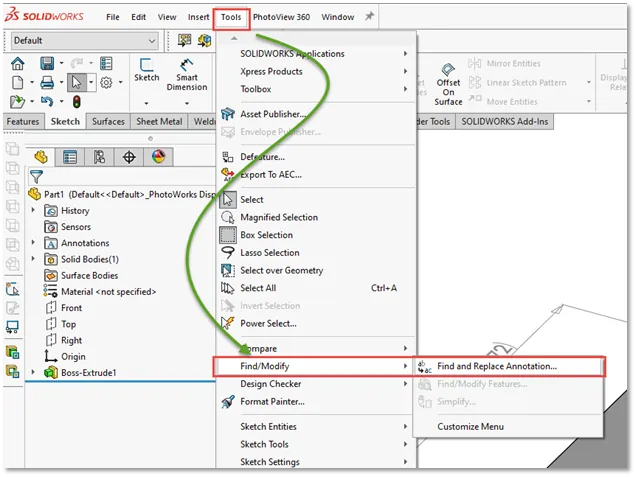
Remarque: Le complément SOLIDWORKS Utilities doit être activé dans la liste des compléments SOLIDWORKS. Outils->Compléments->Utilitaires SOLIDWORKS.
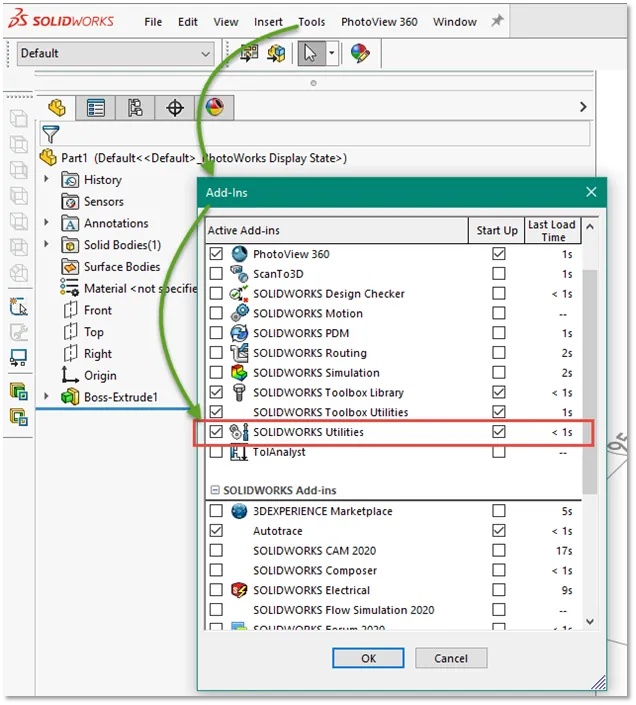
À quoi sert l'utilitaire Rechercher et remplacer ?
Cet utilitaire est particulièrement utile lorsque plusieurs annotations doivent être corrigées ou modifiées simultanément. Il peut s'agir d'une pièce, d'un assemblage ou d'un fichier de dessin.Trouver quoi et Remplacer parLes options sont disponibles une fois les informations saisies.
Les types suivants sont disponibles pour cet utilitaire.
- Ballon
- Symbole d'entité de référence
- Cible de référence
- Dimension
- Tolérance géométrique
- Appel du trou
- Remarque
- Finition de surface
- Tableaux. (Dessins uniquement.) Types pris en charge :
- Tableaux généraux
- Tables de trous. (Seules la ligne d'en-tête et les colonnes personnalisées sont modifiables.)
- Nomenclatures. (Sauf celles basées sur Excel.)
- Tables de révision
- Listes de coupe des soudures
- Symbole de soudure
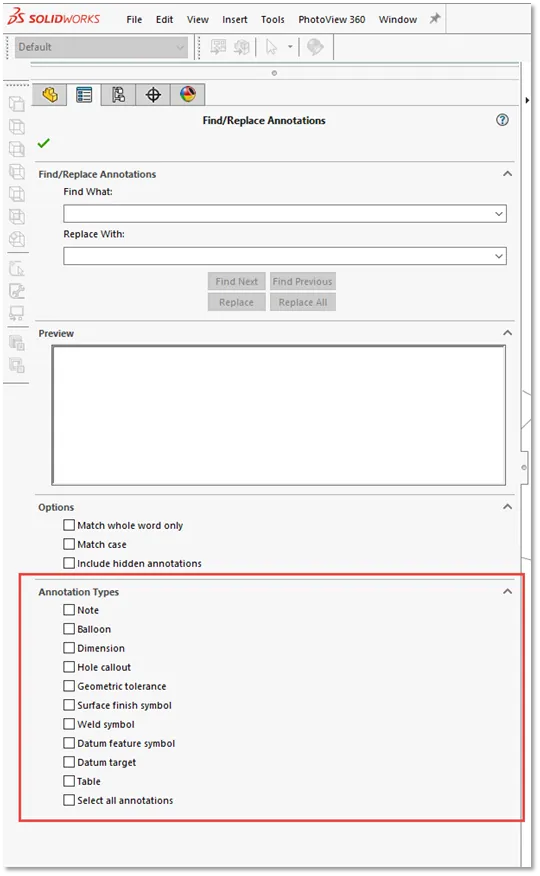
Les options Rechercher et Remplacer par sont traitées et un aperçu approprié est affiché.
Vous voulez en savoir plus ?
Comparaison des nomenclatures – Utilitaires SOLIDWORKS
SOLIDWORKS Gestionnaire de fonctionnalités : commandes masquées/oubliées
Option d'emplacement de recherche par défaut de SOLIDWORKS Toolbox
Utilisation de la fonction Déplacer/Copier le corps dans SOLIDWORKS
Recevez notre vaste gamme de ressources techniques directement dans votre boîte de réception.
Désabonnez-vous à tout moment.